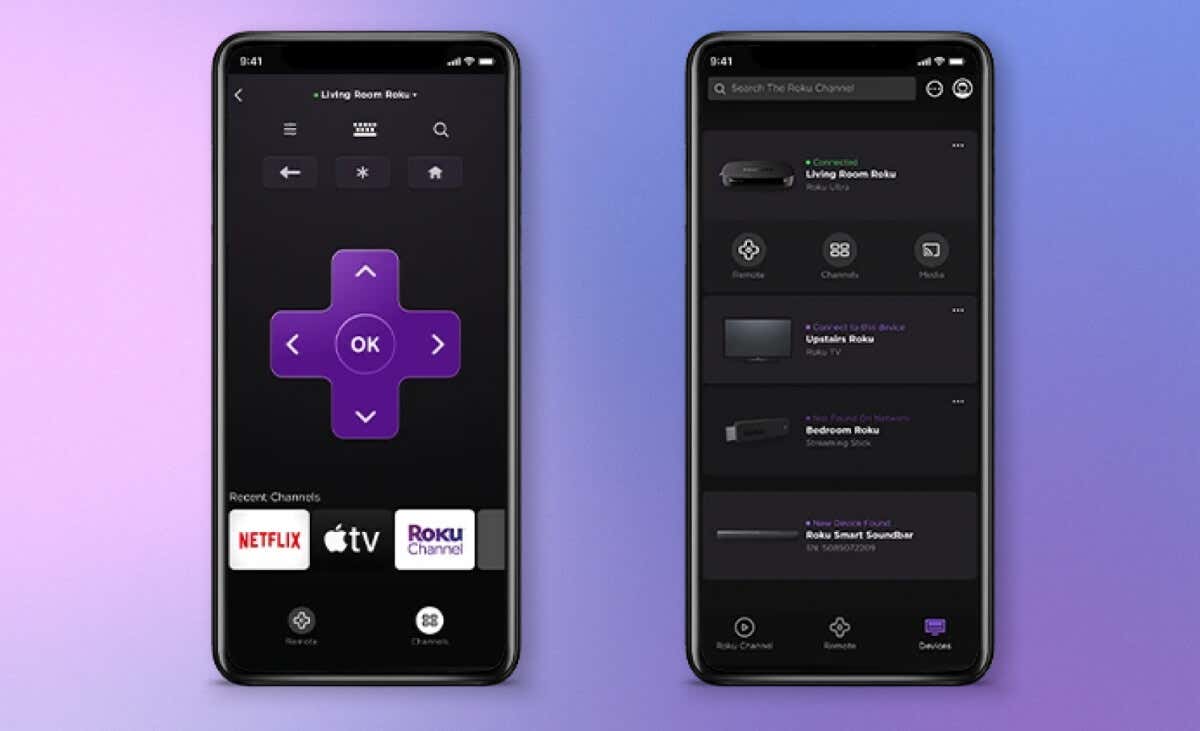
Bạn có gặp sự cố khi thiết lập ứng dụng điều khiển từ xa Roku không? Ứng dụng không tìm thấy Roku TV của bạn phải không? Hay nó phát hiện được thiết bị phát trực tuyến nhưng không thiết lập kết nối? Hướng dẫn này đề xuất các cách khắc phục sự cố đối với TV Roku không kết nối với ứng dụng Roku dành cho thiết bị di động.
Tại sao ứng dụng Roku không kết nối với TV của bạn
Ứng dụng Roku sẽ không phát hiện các thiết bị Roku khi không có nguồn điện. Trước khi thiết lập ứng dụng, hãy đảm bảo thiết bị của bạn đã được bật nguồn và kết nối với mạng gia đình. Cấu hình mạng không chính xác hoặc xung đột có thể ngăn ứng dụng điều khiển từ xa Roku kết nối với TV của bạn. Tương tự như vậy, các lỗi trong ứng dụng Roku hoặc phần mềm Roku TV của bạn đôi khi là nguyên nhân gây ra các vấn đề về kết nối và hiệu suất.
Hãy làm theo các đề xuất khắc phục sự cố bên dưới để liên kết ứng dụng Roku với Roku TV của bạn.
1. Khắc phục sự cố kết nối Internet của bạn

Sự cố kết nối mạng là nguyên nhân hàng đầu gây nhiễu giữa thiết bị Roku và ứng dụng Roku. Dưới đây là một số giải pháp khắc phục sự cố cho những tình trạng gián đoạn kết nối này.
Kết nối thiết bị của bạn với cùng một mạng Wi-Fi
Để sử dụng ứng dụng từ xa, điện thoại và thiết bị Roku của bạn phải nằm trên cùng một mạng. Nếu nhà bạn có nhiều mạng, hãy xác minh rằng cả hai thiết bị đều nằm trên cùng một mạng.
Đi tới Cài đặt>Mạng>Giới thiệuđể xem chi tiết và trạng thái kết nối Roku TV của bạn.
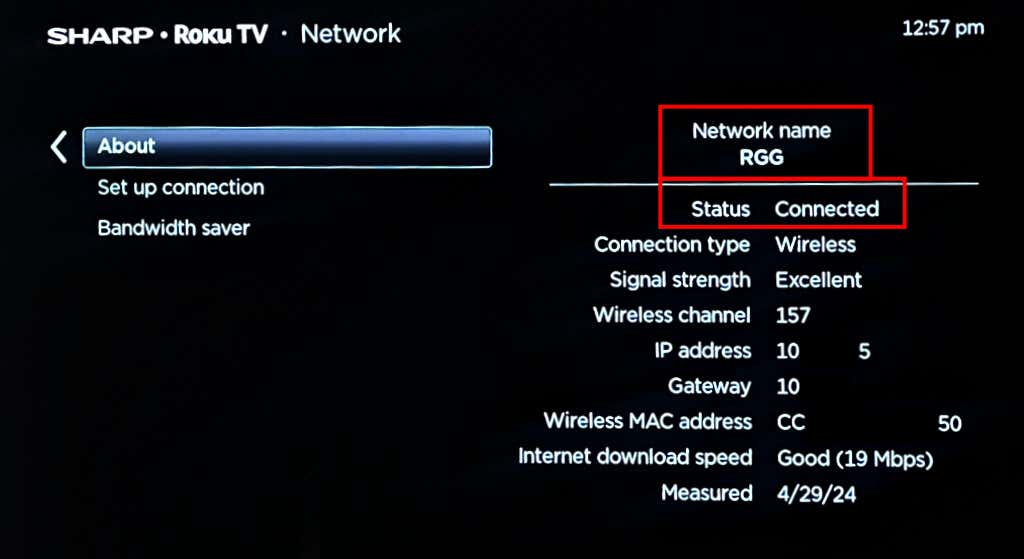
Bạn cũng có thể chọn Kiểm tra kết nốiđể kiểm tra chất lượng mạng/kết nối.
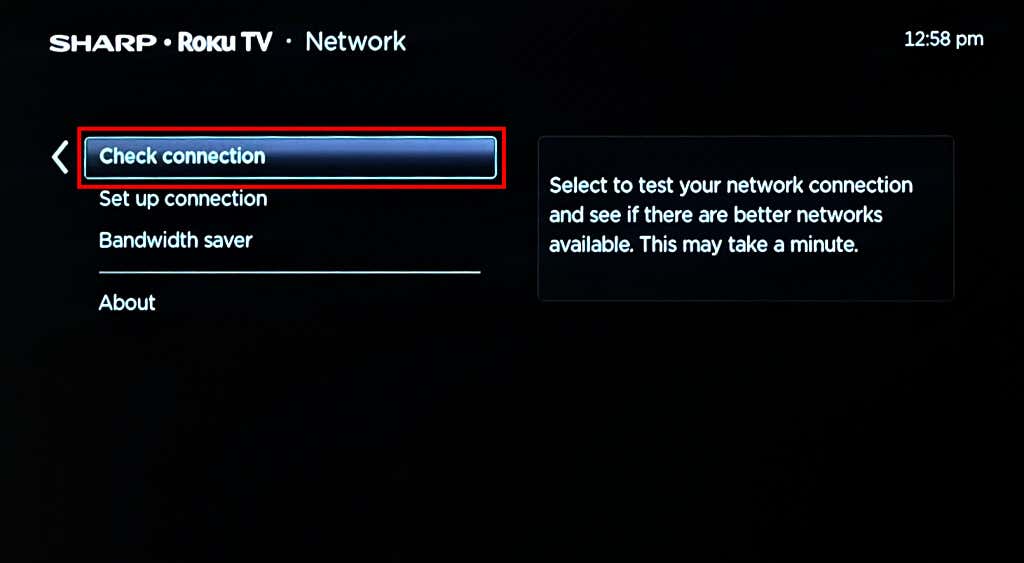
Chuyển sang một địa chỉ IP riêng
Ứng dụng Roku sẽ không phát hiện các thiết bị được gán cho địa chỉ IP công cộng. Roku khuyên bạn nên kết nối thiết bị của mình với Internet thông qua địa chỉ IP riêng trong bất kỳ phạm vi nào sau đây:
Đi tới Cài đặt>Mạng>Giới thiệuđể kiểm tra địa chỉ IP Roku của bạn.
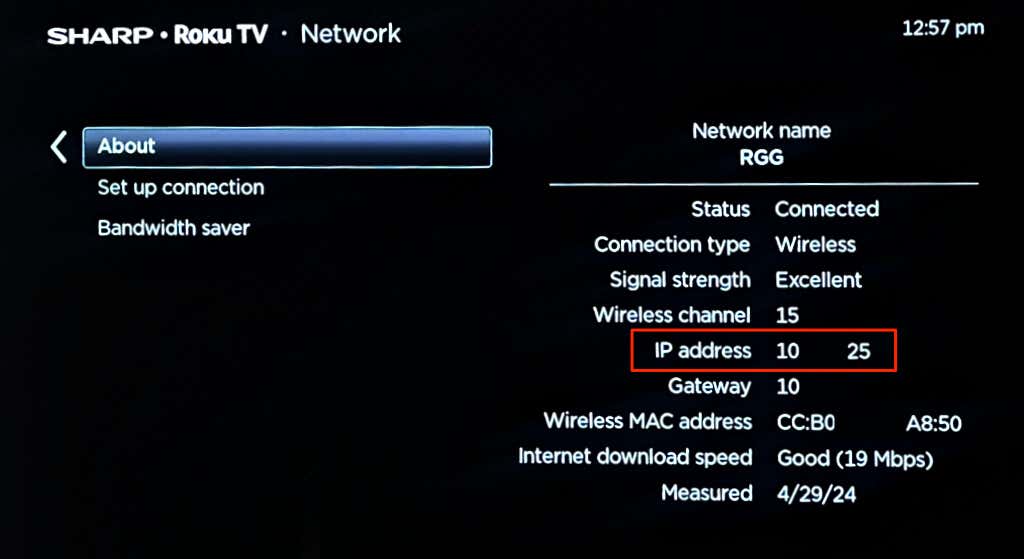
Hãy liên hệ với quản trị viên mạng hoặc nhà cung cấp dịch vụ Internet (ISP) của bạn nếu địa chỉ IP của bạn nằm ngoài khuyến nghị của Roku..
Tắt ứng dụng hoặc kết nối VPN của bạn
Kết nốiMạng riêng ảo (VPN) cũng có thể gây nhiễu giữa Roku của bạn và ứng dụng Roku. Tắt mọi kết nối VPN đang hoạt động trên điện thoại của bạn và kiểm tra xem ứng dụng có phát hiện Roku của bạn hay không.
Thực hiện Đặt lại kết nối
Việc đặt lại kết nối Roku của bạn sẽ xóa tất cả cài đặt liên quan đến mạng trên thiết bị. Điều đó có thể giúp giải quyết các sự cố kết nối khiến ứng dụng từ xa không thể phát hiện hoặc kết nối với thiết bị phát trực tuyến.
Đi tới Cài đặt>Hệ thống>Cài đặt hệ thống nâng cao>Đặt lại kết nối mạngvà chọn Đặt lại kết nối.
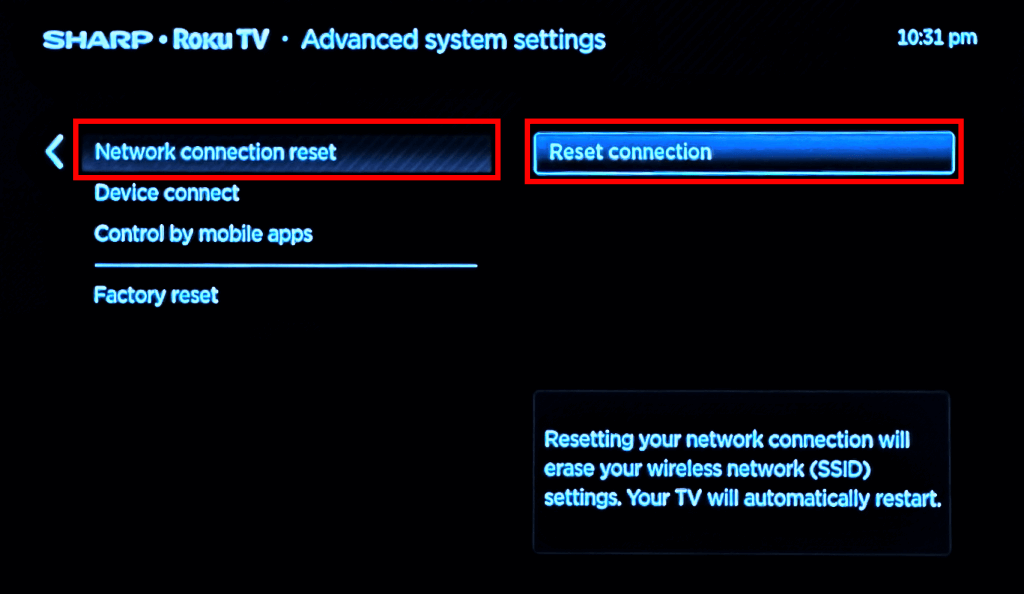
Thao tác thường mất khoảng 10-30 giây. Khi Roku của bạn khởi động lại sau khi đặt lại, hãy kết nối nó với cùng mạng Wi-Fi với điện thoại của bạn và thử thiết lập lại ứng dụng.
Tắt tính năng Cách ly điểm truy cập
Bộ định tuyến Internet có tính năng Cách ly điểm truy cập giúp ẩn các thiết bị trên cùng một mạng với nhau. Nếu bộ định tuyến của bạn đã bật tính năng Cách ly điểm truy cập thì Roku của bạn sẽ không hiển thị trong ứng dụng Roku.
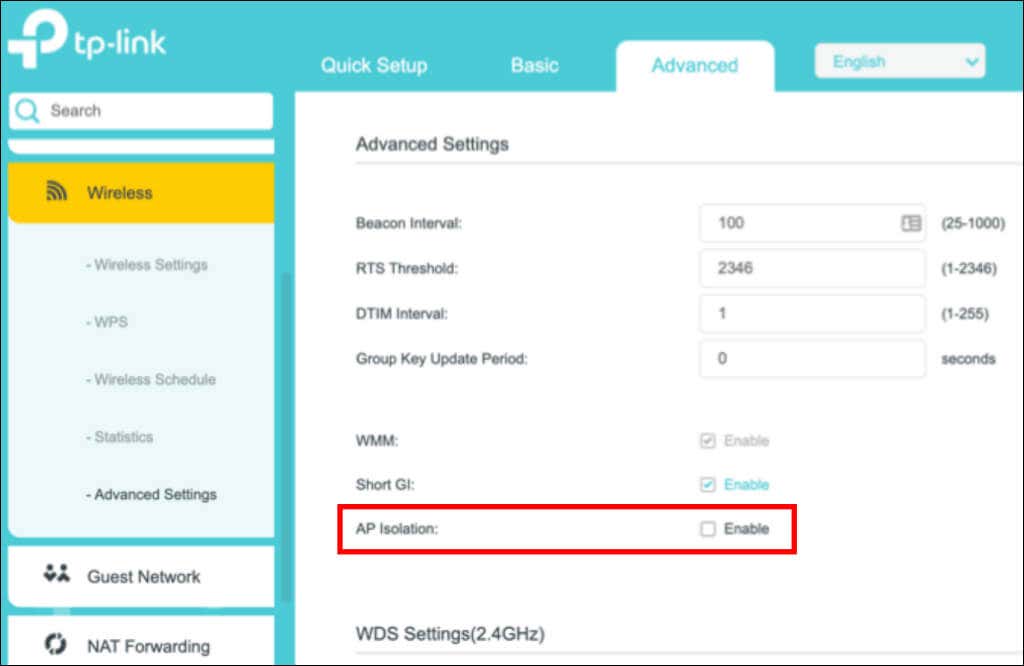
Kiểm tra bảng quản trị bộ định tuyến của bạn và tắt “Cách ly điểm truy cập”, “Cách ly AP” hoặc “Cách ly máy khách”. Tất cả đều có ý nghĩa giống nhau và nên tắt để bạn có thể kết nối ứng dụng điều khiển từ xa Roku với TV của mình. Hãy liên hệ với quản trị viên mạng hoặc ISP của bạn để được hỗ trợ.
Đặt lại cài đặt mạng cho điện thoại của bạn
Ứng dụng Roku có kết nối với TV của bạn trên các điện thoại khác không? Đặt lại cài đặt mạng của điện thoại, kết nối với cùng mạng với Roku của bạn và thiết lập lại ứng dụng.
Trên các thiết bị chạy Android gốc, hãy đi tới Cài đặt>Hệ thống>Tùy chọn đặt lại>Đặt lại cài đặt mạng di độngđể bắt đầu thiết lập lại mạng. Nếu bạn có thiết bị Samsung, hãy đi tới Cài đặt>Quản lý chung>Đặt lại>Đặt lại cài đặt mạng di động.
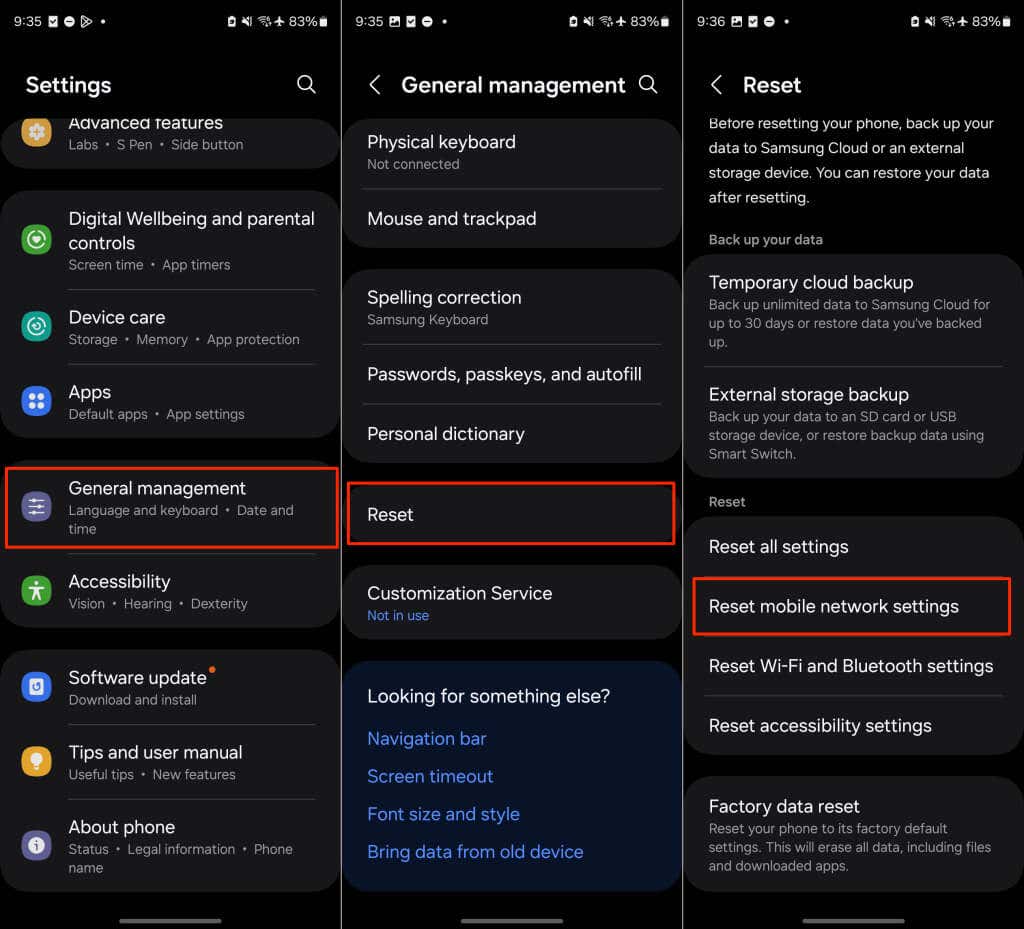
Trên iPhone và iPad, hãy đi tới Cài đặt>Chung>Chuyển hoặc Đặt lại iPhone/iPad>Đặt lạivà nhấn vào Đặt lại cài đặt mạng..

Khởi động lại hoặc đặt lại bộ định tuyến của bạn
Khởi động lại bộ định tuyến không dây có thể khắc phục sự cố kết nối trên mạng gia đình của bạn. Đặt lại bộ định tuyến của bạn về cài đặt mặc định nếu ứng dụng Roku vẫn không phát hiện được thiết bị Roku của bạn.
2. Kết nối TV Roku của bạn theo cách thủ công
Hãy thử thiết lập Roku TV theo cách thủ công nếu ứng dụng không tự động phát hiện thiết bị phát trực tuyến của bạn.
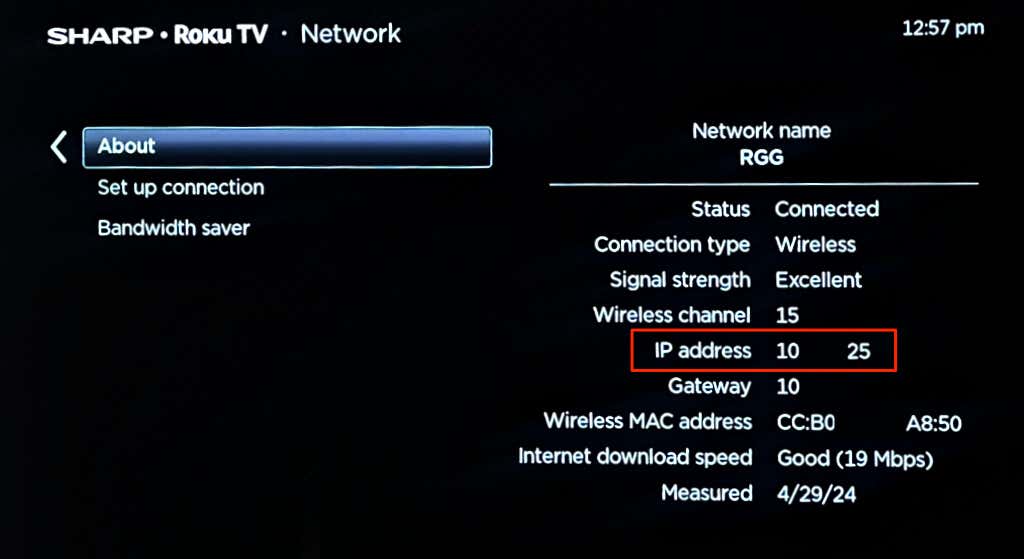
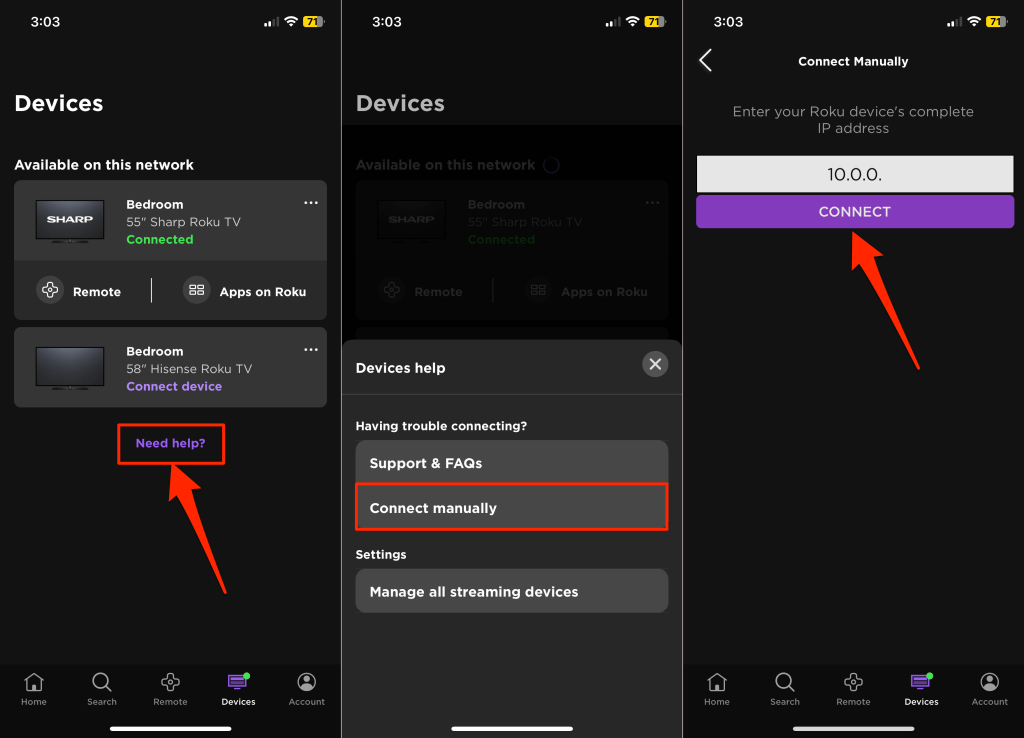
3. Bật Kiểm soát ứng dụng di động trong Cài đặt Roku TV
Kiểm tra cài đặt Roku TV của bạn và đảm bảo thiết bị phát trực tuyến được định cấu hình để được điều khiển bởi các ứng dụng di động. Việc tắt quyền truy cập mạng của các ứng dụng dành cho thiết bị di động sẽ chặn ứng dụng Roku kết nối với TV của bạn.
Đi tới Cài đặt>Hệ thống>Cài đặt hệ thống nâng cao>Điều khiển bằng ứng dụng dành cho thiết bị di động>Mạng truy cậpvà chọn Mặc địnhhoặc Cho phép.
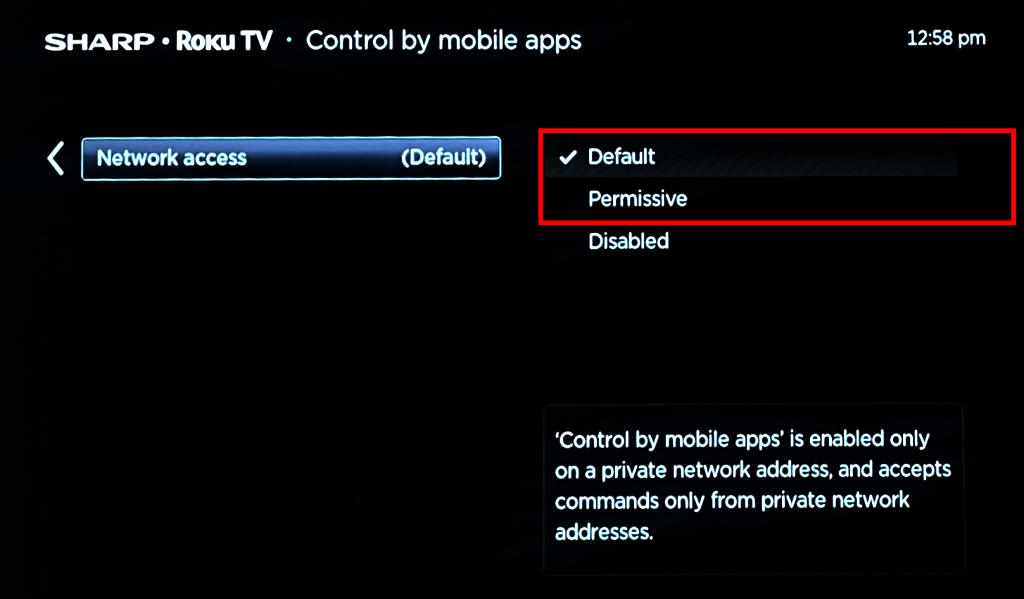
4 . Buộc đóng và khởi động lại ứng dụng Roku
Khởi động lại ứng dụng Roku có thể giải quyết các trục trặc tạm thời và giúp ứng dụng hoạt động bình thường trở lại.
Buộc đóng ứng dụng Roku trên Android
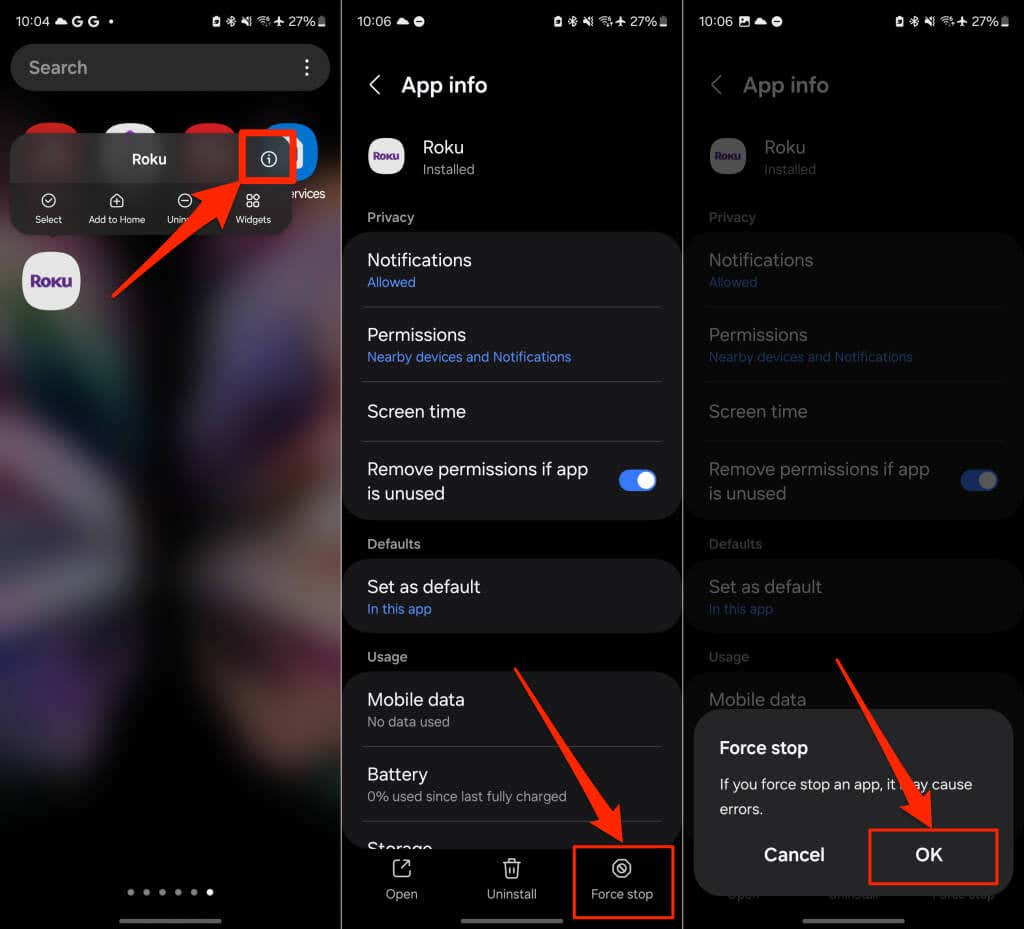
Buộc đóng ứng dụng Roku trên iPhone/iPad
 .
.
Mở lại ứng dụng Roku và kiểm tra xem ứng dụng có phát hiện và kết nối với Roku TV của bạn hay không. Đảm bảo điện thoại và thiết bị Roku của bạn nằm trên cùng một mạng Wi-Fi. Khởi động lại Roku nếu ứng dụng không phát hiện hoặc kết nối với TV của bạn.
5. Khởi động lại Roku của bạn
Việc thực hiện khởi động lại hệ thống có thể khắc phục các sự cố về hiệu suất và kết nối trên thiết bị Roku.
Đi tới Cài đặt>Hệ thống>Nguồn>Khởi động lại hệ thốngvà chọn Khởi động lại.
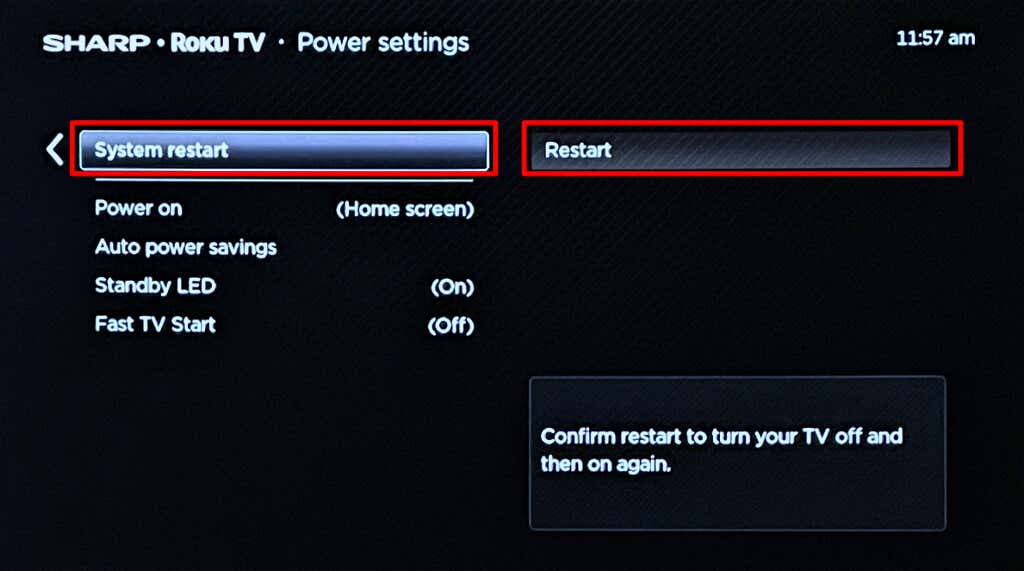
Kết nối Roku của bạn với cùng một mạng Wi-Fi làm thiết bị di động của bạn và kiểm tra xem ứng dụng Roku có hoạt động hay không.
6. Cập nhật Roku của bạn
Ứng dụng Roku hỗ trợ các thiết bị chạy Roku OS v6.2 trở lên. Ứng dụng sẽ không hoạt động trên Roku TV hoặc các thiết bị phát trực tuyến có phần mềm không được hỗ trợ hoặc lỗi thời. Lỗi phần mềm cũng có thể ngăn thiết bị Roku của bạn xuất hiện trên màn hình khám phá của ứng dụng Roku. Cập nhật phần mềm trên Roku của bạn và thử kết nối lại thiết bị của bạn với ứng dụng.
Vào Cài đặt>Hệ thống>Cập nhật phần mềmvà chọn Kiểm tra ngay.
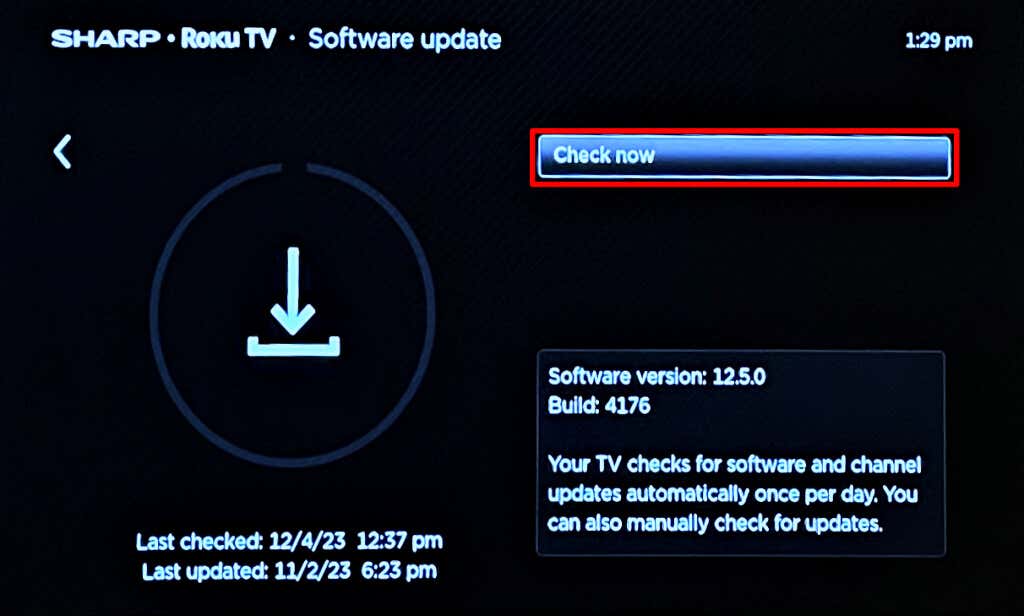
7. Cập nhật ứng dụng Roku TV
Các bản cập nhật cho ứng dụng di động Roku thường bao gồm các bản sửa lỗi cho sự cố kết nối, lỗi hiệu suất và lỗi phần mềm. Hãy kiểm tra trang ứng dụng Roku trên Google Cửa hang tro chơi (Android) hoặc Cửa hàng ứng dụng (iPhone/iPad) để biết thông tin cập nhật. Nhấn vào nút Cập nhậtđể cài đặt phiên bản ứng dụng mới nhất trên thiết bị của bạn.
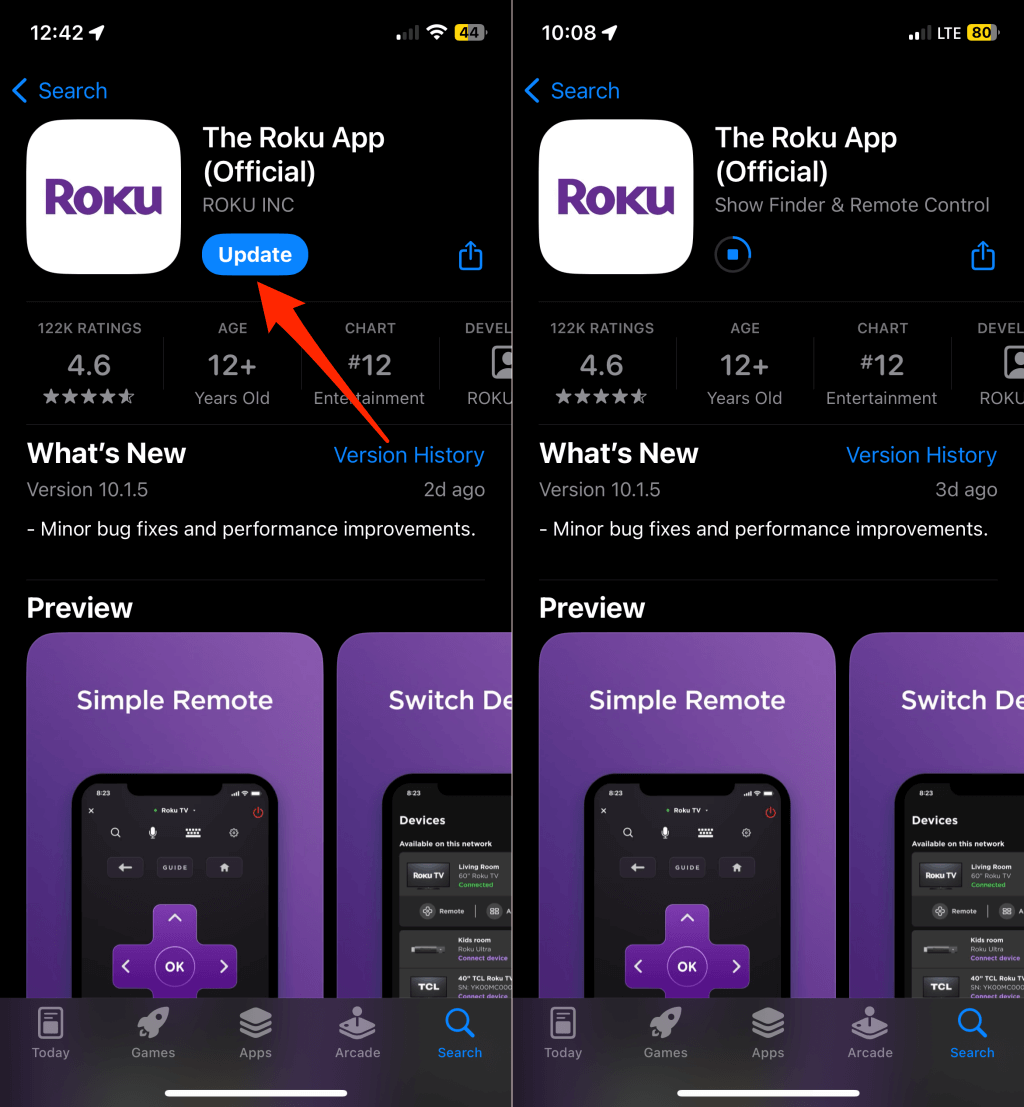
8. Quên và kết nối lại thiết bị
Nếu ứng dụng từ xa không kết nối lại với TV đã ghép nối của bạn, hãy quên Roku của bạn và thiết lập lại.
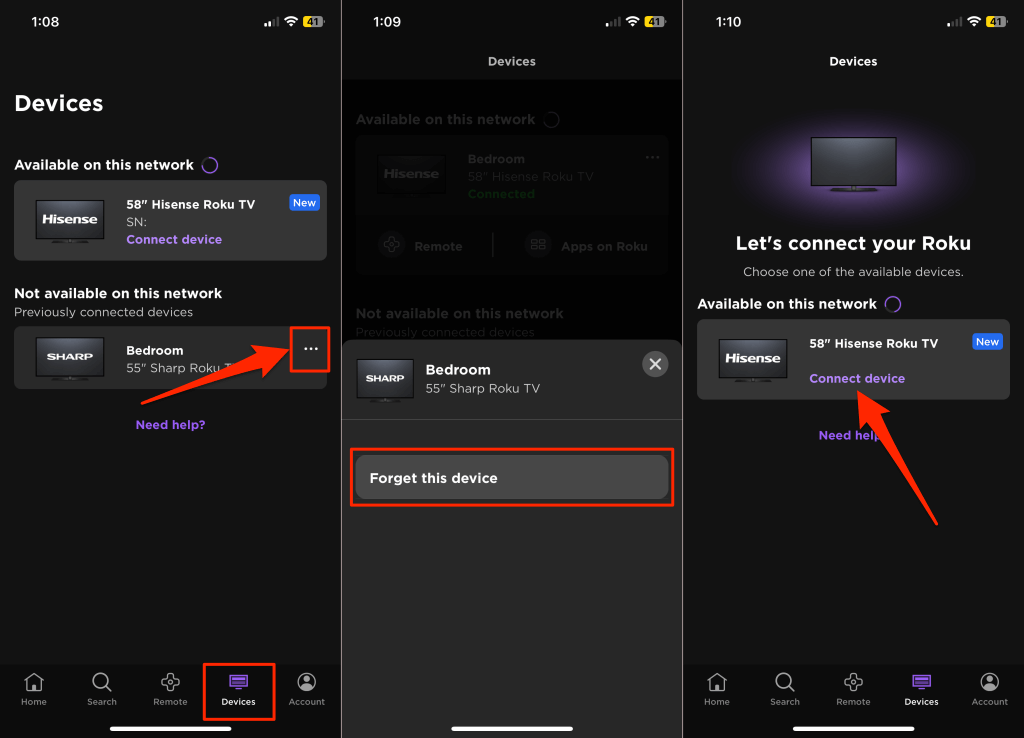
9 . Xóa và cài đặt lại ứng dụng Roku
Gỡ cài đặt ứng dụng Roku và khởi động lại thiết bị di động của bạn nếu sự cố vẫn tiếp diễn.
Nhấn và giữ biểu tượng ứng dụng Rokutrên iPhone/iPad của bạn và chọn Xóa ứng dụng>Xóa..
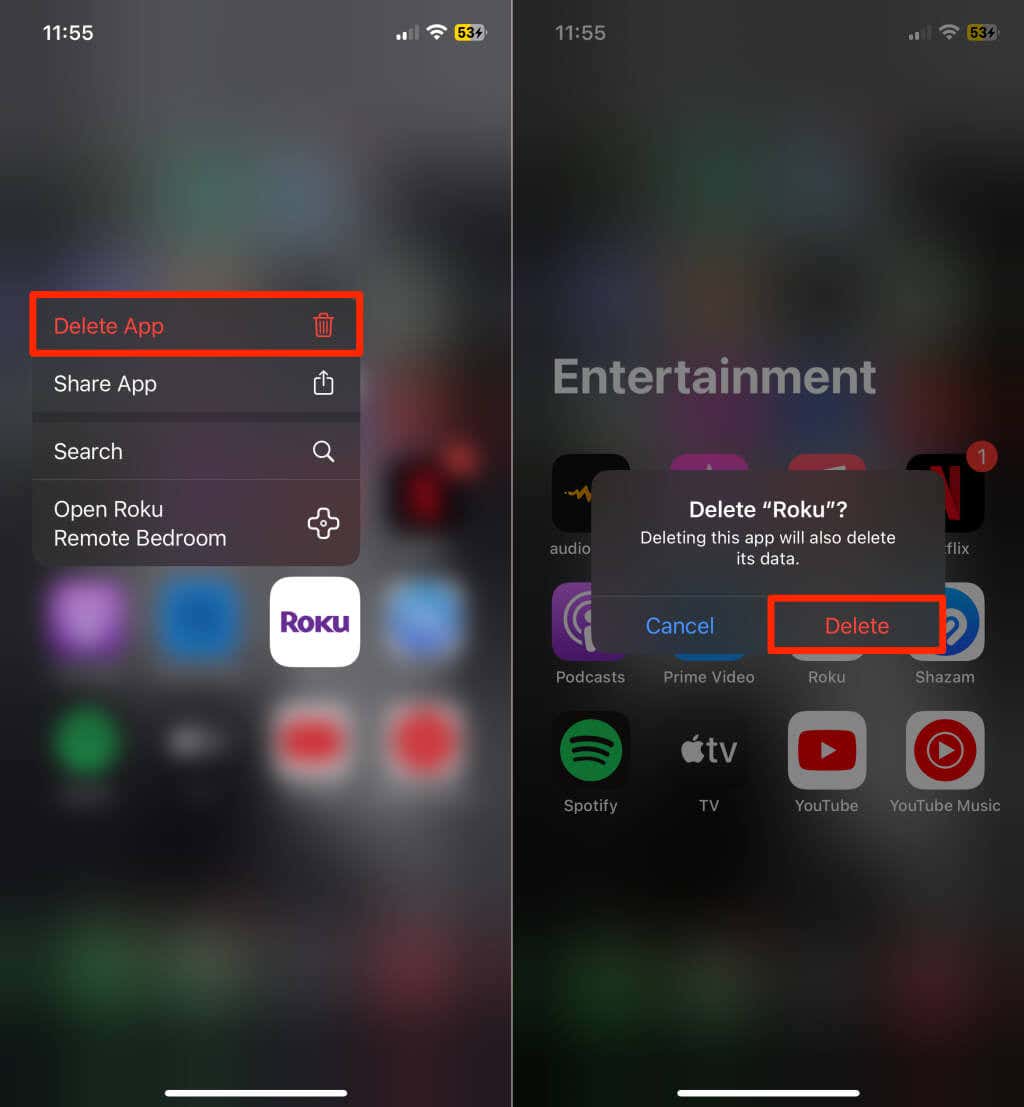
Trên thiết bị Android, hãy nhấn và giữ biểu tượng ứng dụng Rokurồi nhấn vào Gỡ cài đặt>OK.
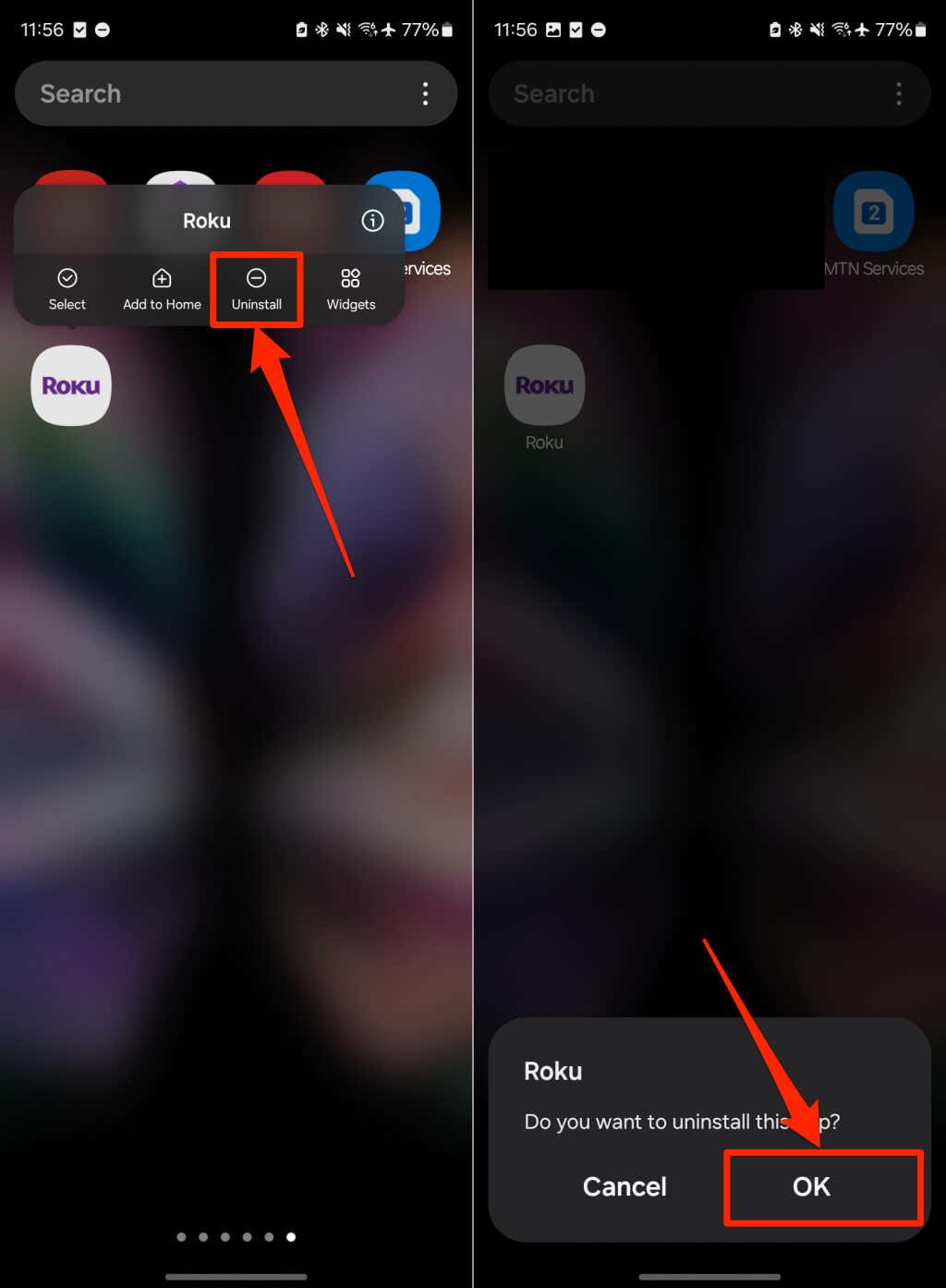
Sau đó, cài đặt lại ứng dụng từ cửa hàng ứng dụng trên thiết bị của bạn và kiểm tra xem ứng dụng có kết nối với Roku TV của bạn hay không.
Kết nối Roku TV và ứng dụng từ xa của bạn
Ngoài những điều trên, chúng tôi khuyên bạn nên cập nhật phần mềm điện thoại của mình lên phiên bản mới nhất. Liên hệ với Roku để được hỗ trợ bởi đại lý nếu sự cố vẫn tiếp diễn.